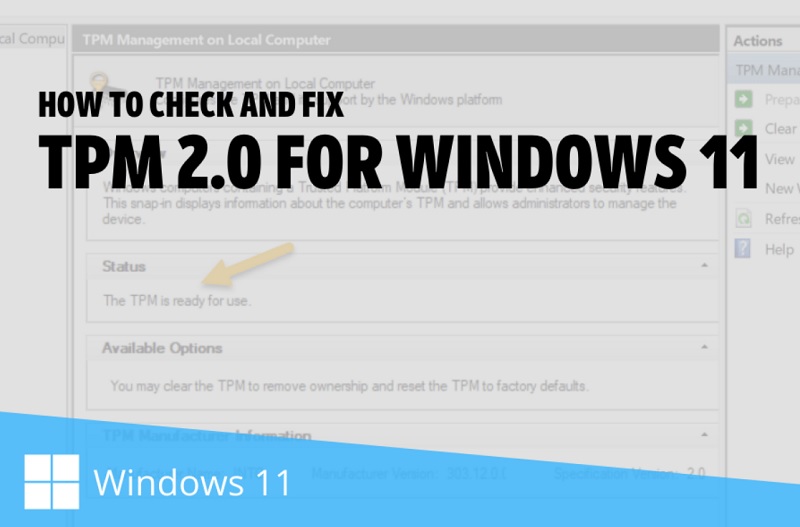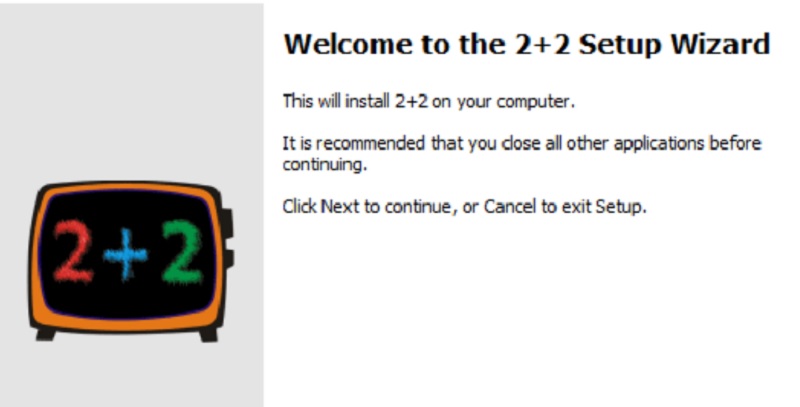Sử dụng và quản lý lao động không hề đơn giản và vấn đề hợp đồng lao động có lẽ không còn là vấn đề mới. Đặc biệt vấn đề này có tầm quan trọng rất lớn đối với những công ty có quy mô nhân sự vừa và lớn, yêu cầu về vấn đề Hợp đồng lao động cũng phát sinh nhiều hơn. Việc này yêu cầu phải có sự quản lý chặt chẽ hơn tránh những vấn đề liên quan trực tiếp đến bộ luật lao động. Chính vì vậy, chắc chắn rằng bạn sẽ không thể bỏ qua những hướng dẫn thiết lập thông báo hợp đồng sắp hết hạn trên Microsoft Excel chúng tôi gửi đến dưới đây.
Tạo thiết lập thông báo hợp đồng sắp hết hạn trên Microsoft Excel
Việc tạo thiết lập này cũng khá đơn giản , chỉ cần làm lần lượt theo những hướng dẫn dưới đây là có thể thực hiện một cách nhanh chóng rồi!
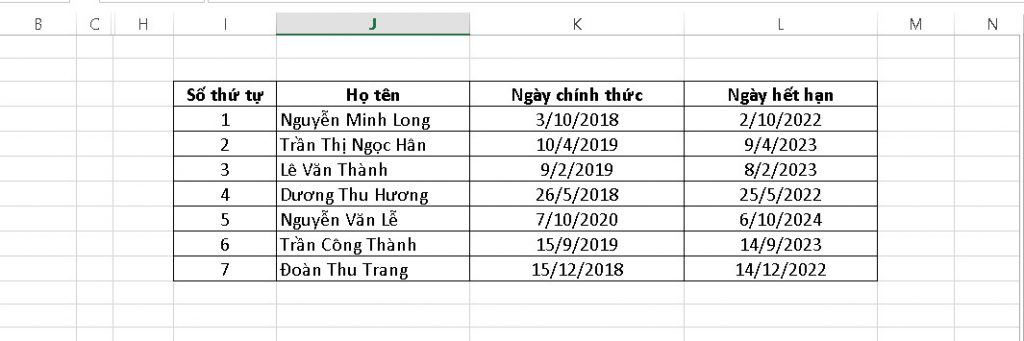
Hiện tại, chúng ta có file Excel làm ví dụ như hình dưới chứa đầy đủ các thông tin bắt buộc như: Tên nhân viên, Ngày vào công ty và Ngày hết hạn:
Bước đầu tiên: Bạn hãy bôi đen cột “Ngày hết hạn” Sau đó trên “Home” nhấn chọn thẻ “Conditional Formatting” và nhấn chọn “New Rule”
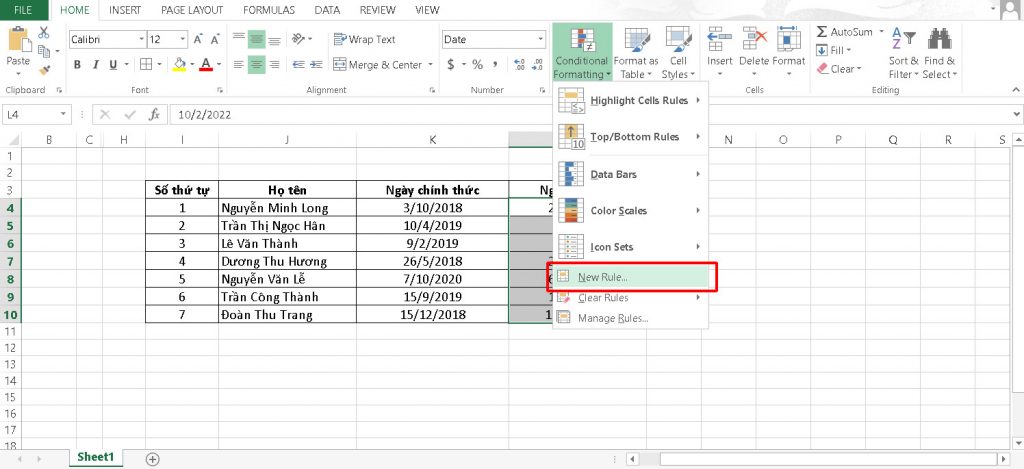
Bước 2: Sau khi nhấn “New Rule” một cửa sổ “New Rule” sẽ hiện lên, tiếp đó bạn hãy nhấp chọn vào “Use a formula to determine which cells to fomat”.
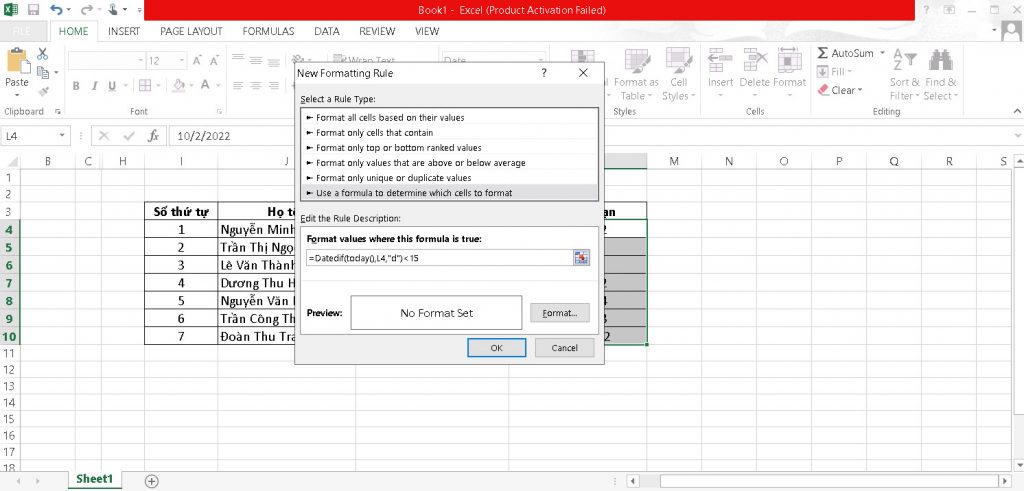
Tại mục này, bạn sẽ phải nhập công thức: =Datedif(today(),L4,”d”)<15 (Công thức này sẽ báo thời gian hợp đồng hết hạn trước 15 ngày). Trong đó gồm:
- Datedif(a1,a2,”d”): Là hàm đếm ngày giữa hai mốc thời gian a1 và a2 (Điều kiện: a2>a1).
- 15: số ngày thông báo cách ngày hết hạn (có thể thay đổi theo yêu cầu thực tế).
- L4: Đây là ô có chứa giá trị “Ngày hết hạn trên” trên bản
Bước 3: Sau khi đã hoàn thành xong công thức, tiếp đến hãy nhấn chọn “Format” và lựa chọn màu sắc hiển thị thông báo hết hạn hợp đồng.
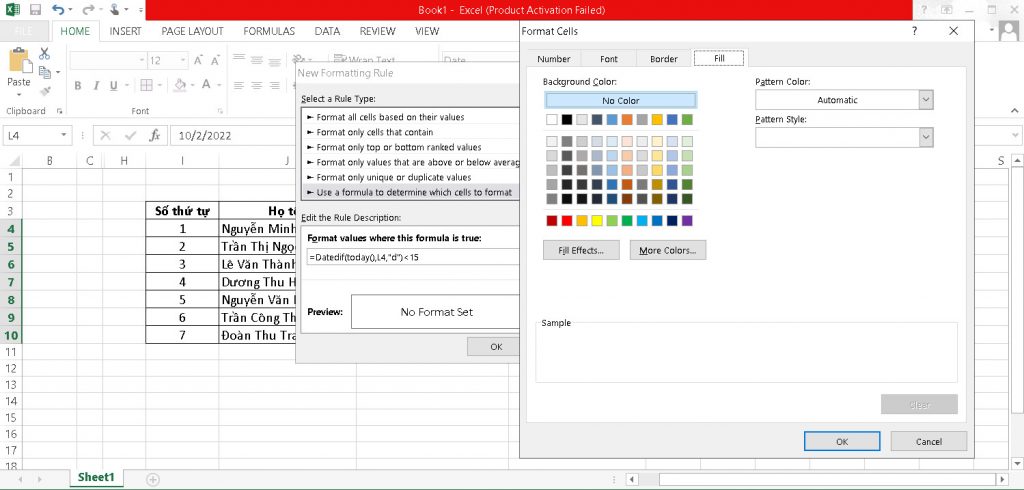
Tại cửa sổ Format Cells chọn mục “Fill”, và lựa chọn màu sắc bạn mong muốn sau đó nhấn OK để áp dụng lựa chọn
.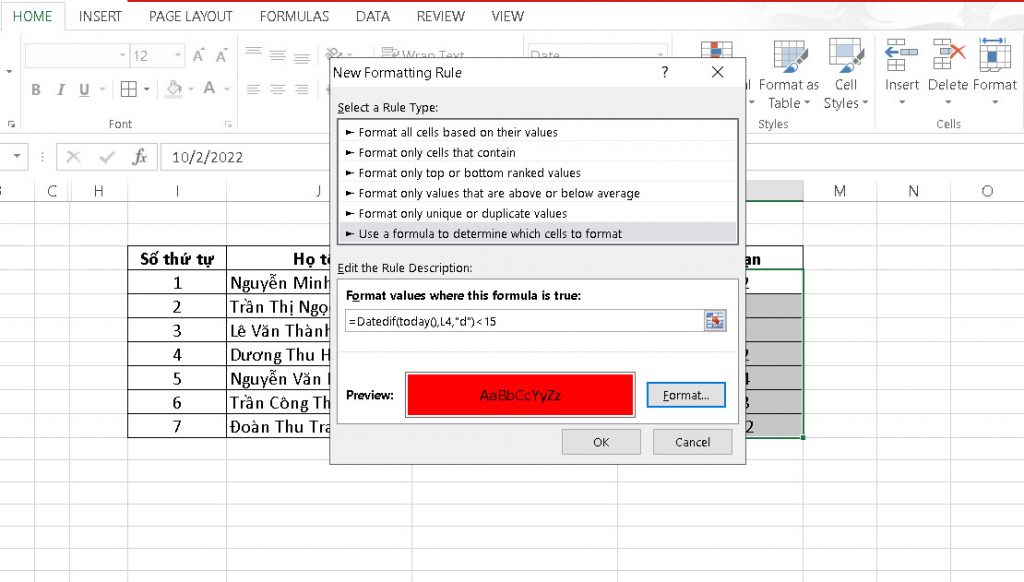
Cuối cùng, tại khu vực cửa sổ “New Formatting Rule” nhấp chọn “OK” 1 lần nữa để hoàn tất quá trình cài đặt.
Ngay lúc này, tại giao diện bảng tính Excel cũng sẽ áp dụng ngay các màu sắc cho hợp đồng lao động sắp đến hạn vàcách ngày hết hạn là 15 ngày.
Chỉ với những bước đơn giản đã có thể giúp anh em văn phòng có thể dễ dàng thống kê và quản lý thời hạn hợp đồng nhân viên. Hi vọng những hướng dẫn thiết lập thông báo ngày hết hạn Hợp đồng trên Excel sẽ hữu ích với mọi người.